TeamViewer – это удобная утилита для удалённого подключения к другому компьютеру. Программа позволяет выполнять настройки, скачивать данные, создавать видеоконференции. Однако иногда Касперский блокирует TeamViewer, считая утилиту вредоносным программным обеспечением. Эту проблему можно решить одним из двух способов.
Отключение антивируса
Первый метод довольно опасный. Для этого потребуется отключить антивирус. После этого утилита снова будет загружаться, но есть риск заразить ПК вредоносным кодом. Здесь вы будете действовать на свой страх и риск.
Для этого выполняем следующие действия.
- Заходим в меню «Общие».
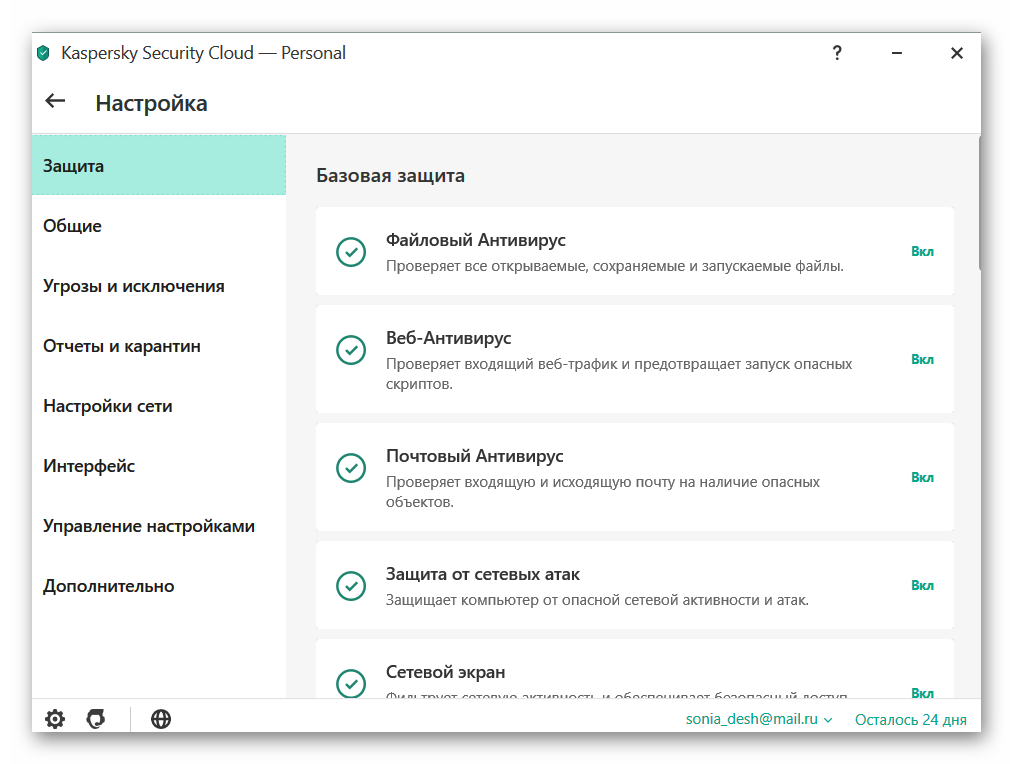
- Находим блок «Защита».
- Передвигаем ползунок в положение OFF.
Чтобы вернуть защиту, следует опять щёлкнуть переключателем. Только в положение ON.
Можно не заморачиваться с настройками и просто выйти из программы. Для этого выбираем иконку Касперского в правом нижнем углу и нажимаем правой кнопкой по ней. Откроется контекстное меню. Отмечаем здесь пункт «Выход». Чтобы заново включить защиту, достаточно заново запустить антивирус.
Такой способ подходит, если надо срочно выполнить операцию. Выключить защиту, быстро сделать свои дела и включить обратно.
Добавление в «Белый список»
Для постоянной связи такой способ не подходит. Чтобы Касперский каждый раз не считал Тим Вивер потенциально нежелательной или вредоносной программой его следует добавить в «Белый список».
Процедура выглядит следующим образом.
- Заходим в главное меню Касперского.
- Открываем пункт «Настройки» (шестерёнка в правом верхнем углу).
- Выбираем пункт «Дополнительно».
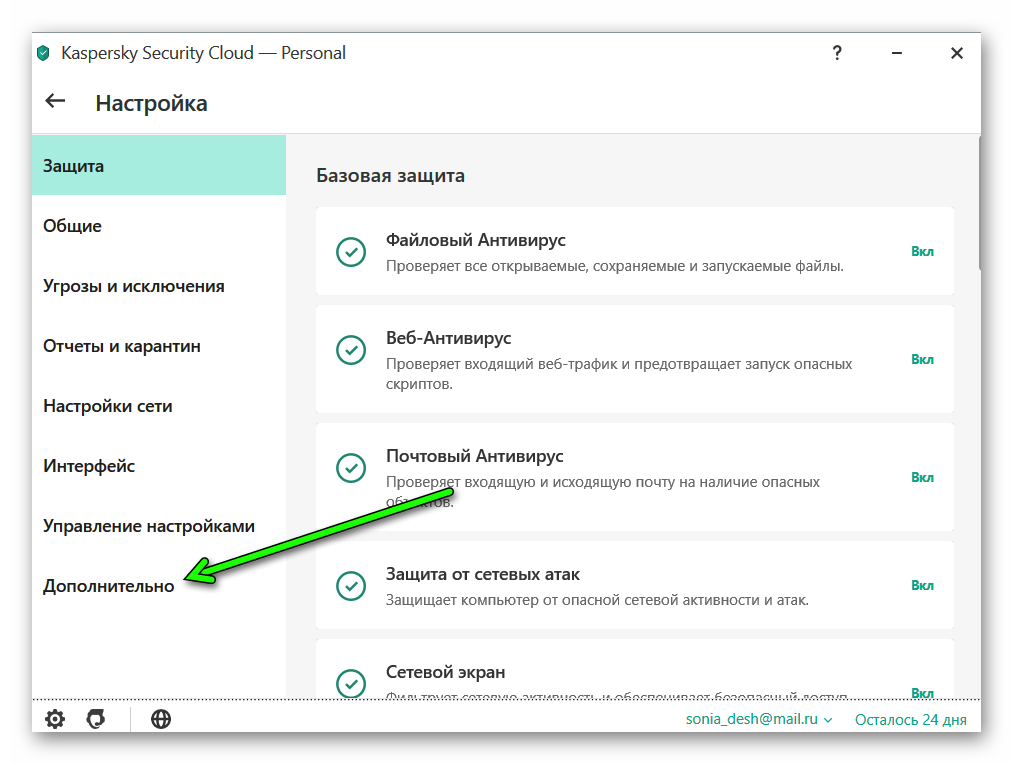
- Находим раздел «Угрозы и исключения».
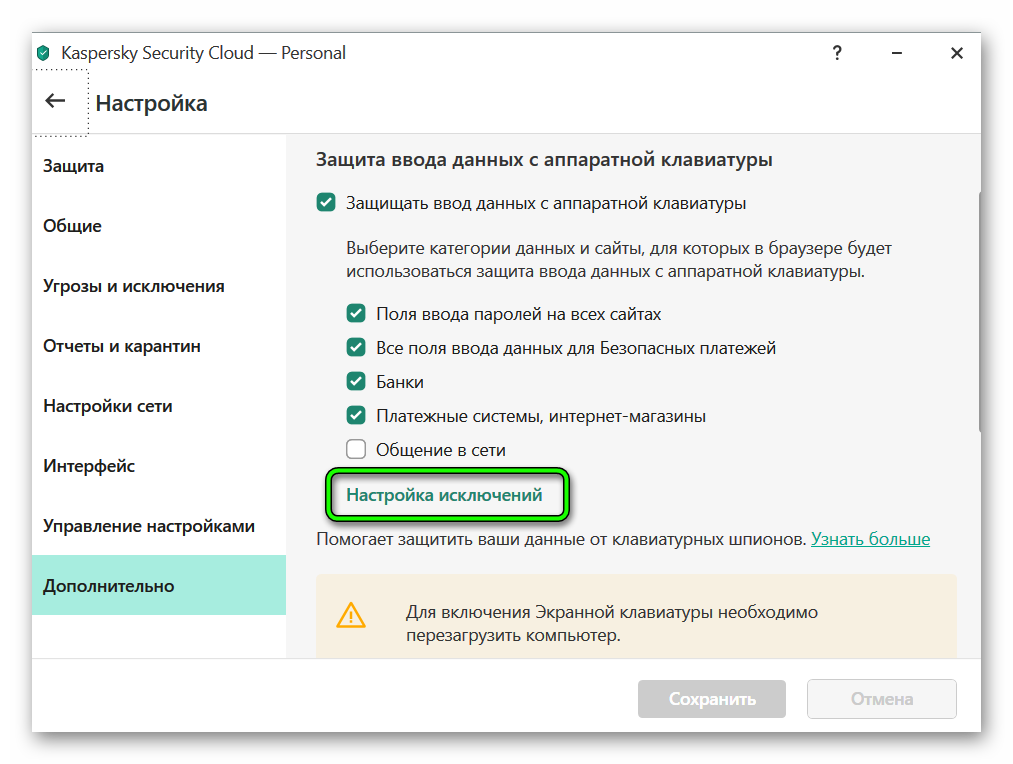
- Откроется список, где выбираем TeamViewer и нажимаем «Добавить».
Таким образом, единичная настройка решит все проблемы. Не нужно каждый раз отключать защиту и бояться, что вирусы проникнут на компьютер. Однако систему надо всё равно периодически проверять.
Выводы
Теперь антивирус не будет мешать. Каждый пользователь выбирает сам способ решения проблемы. Обе версии рабочие, но имеют свои нюансы.


![ZHurnal-podklyuchenij-TeamViewer[1]](https://sergoot.ru/wp-content/uploads/2022/07/ZHurnal-podklyuchenij-TeamViewer1.png)
![Partner-otklonil-vash-zapros-podklyucheniya-v-TeamViewer[1]](https://sergoot.ru/wp-content/uploads/2022/07/Partner-otklonil-vash-zapros-podklyucheniya-v-TeamViewer1.png)
![Kak-podklyuchitsya-k-telefonu-cherez-TeamViewer[1]](https://sergoot.ru/wp-content/uploads/2022/03/Kak-podklyuchitsya-k-telefonu-cherez-TeamViewer1.png)
![Kak-v-TeamViewer-sdelat-postoyannyj-parol[1]](https://sergoot.ru/wp-content/uploads/2022/03/Kak-v-TeamViewer-sdelat-postoyannyj-parol1.png)